
时间:2020-06-15 15:59:23 来源:www.win10xitong.com 作者:win10
win10不断的更新过程中,已经解决了很多问题,但是仍然会有很多奇怪的问题,像今天就有网友遇到了Win10系统日志在哪的情况,要是你的电脑知识不够丰富,那面对Win10系统日志在哪的问题就不知道怎么办了。要是你也碰到了这个问题该怎么办呢?小编先给大家说一下简单的措施:1、首先我们在电脑桌面上找到【此电脑】图标,然后进行右键点击,在这里选择管理选项进行点击。2、在打开的管理窗口页面,我们需要在左侧的栏目中依次打开,系统工具/事件查看器/Windows日志/系统选项就可以很好的处理了.怎么样,是不是感觉很容易?如果你还不是很明白,那接下来就由小编再次说说Win10系统日志在哪的解决办法。
具体步骤如下:
1、首先我们在电脑桌面上找到【此电脑】图标,然后进行右键点击,在这里选择管理选项进行点击。
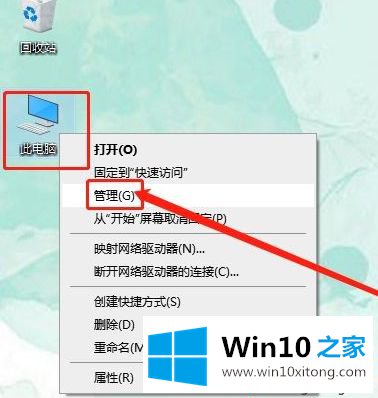
2、在打开的管理窗口页面,我们需要在左侧的栏目中依次打开,系统工具/事件查看器/Windows日志/系统选项。
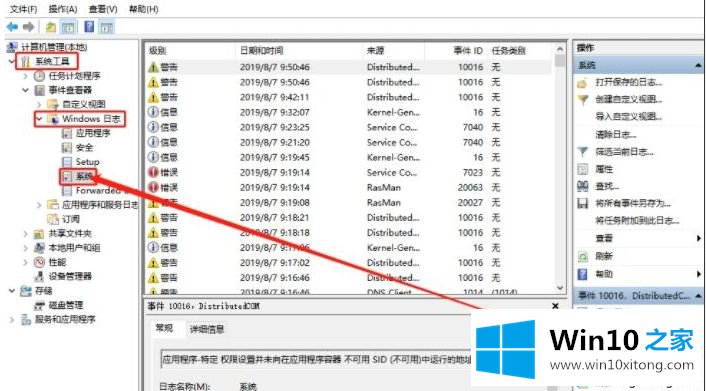
3、然后你可以在最后打开的系统选项中查看最近一些日志,如警告、错误,大家可以双击点击进行详细信息的查看。
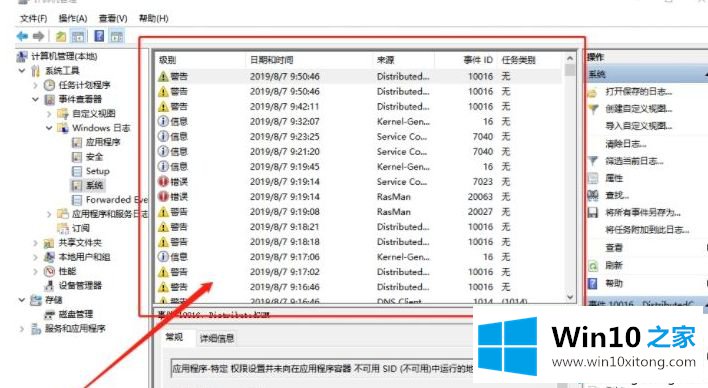
当我们遇到win10电脑死机、蓝屏或软件出错不知道是什么原因所引起的时候,可以查看系统日志找到问题所在,是不是很厉害,希望可以帮助到大家!
对大家造成困扰的Win10系统日志在哪问题是不是根据本文提供的方法得以解决了呢?我们非常感谢大家对我们网站的支持,谢谢。